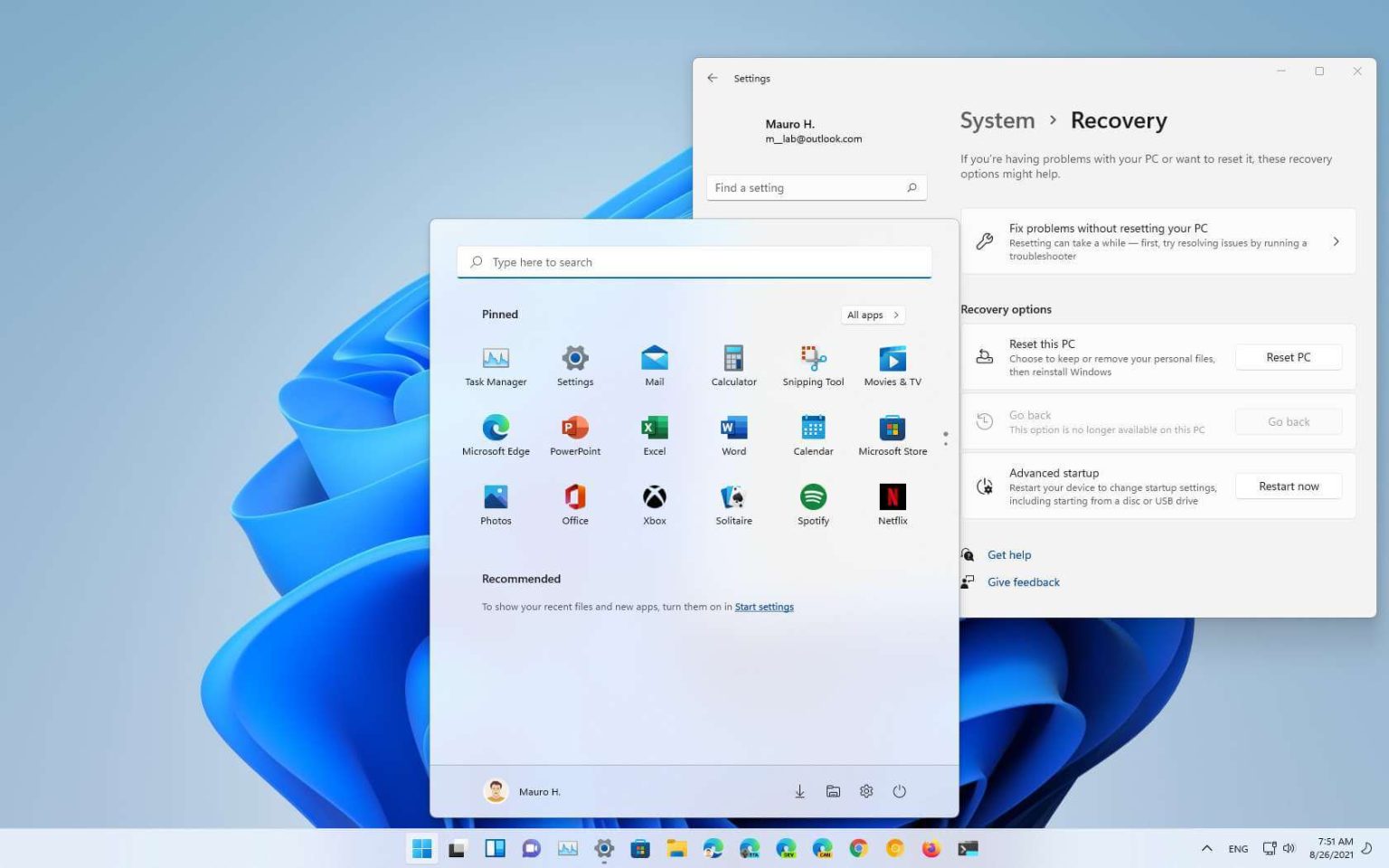- Pour supprimer Windows 11 s'il ne démarre pas, ouvrez Démarrage avancé > Dépanner > Options avancées > Désinstaller les mises à jour > Désinstaller la dernière mise à jour des fonctionnalités.
- Cliquez ensuite sur le Désinstaller la mise à jour des fonctionnalités bouton pour revenir à Windows 10.
Si après la mise à niveau vers Windows 11 à partir de Windows 10, l'ordinateur portable ou de bureau ne démarre plus en raison de problèmes, vous pouvez le désinstaller et revenir à la version précédente à l'aide du démarrage avancé disponible via l'environnement de récupération Windows (Windows RE). Attention cependant, Windows 11 (version 21H2) ne vous laisse que dix jours pour désinstaller la nouvelle version. Après dix jours, le seul moyen d’annuler la mise à niveau consiste à installer correctement la version précédente.
Dans ce guide, vous apprendrez les étapes pour désinstaller Windows 11 via les paramètres de démarrage avancés lorsque votre appareil ne démarre pas correctement. Si vous avez toujours accès au bureau, vous pouvez rétrograder en suivant ces étapes.
Désinstallez Windows 11 lorsque l'ordinateur ne démarre pas
Si vous avez effectué une mise à niveau vers Windows 11 21H2 et que maintenant l'ordinateur portable ou de bureau ne démarre pas ou ne démarre pas correctement, vous pouvez utiliser l'environnement d'options avancées pour revenir à la version précédente.
Pour désinstaller Windows 11 lorsque l'ordinateur ne démarre pas, procédez comme suit :
-
Appuyez sur le bouton d'allumage.
-
Immédiatement après l'auto-test de mise sous tension (POST), et que vous voyez le logo Windows bleu, appuyez à nouveau sur le bouton d'alimentation pour éteindre.
-
Répétez les étapes N°1 et N°2 deux fois. Windows 11 devrait entrer dans l'environnement de récupération Windows (Windows RE) au troisième redémarrage.
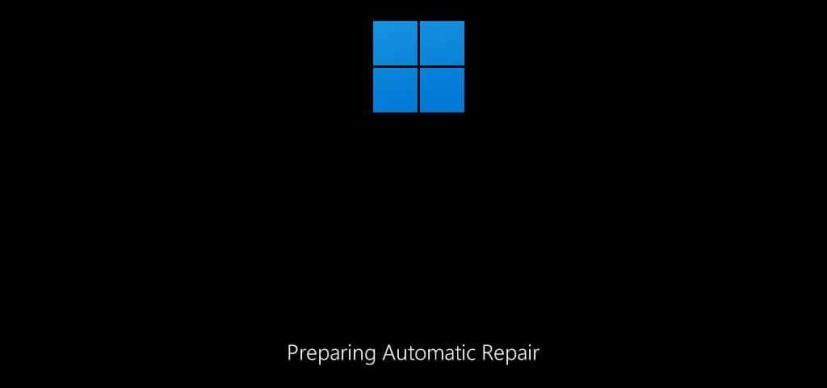
-
Clique le Options avancées bouton.
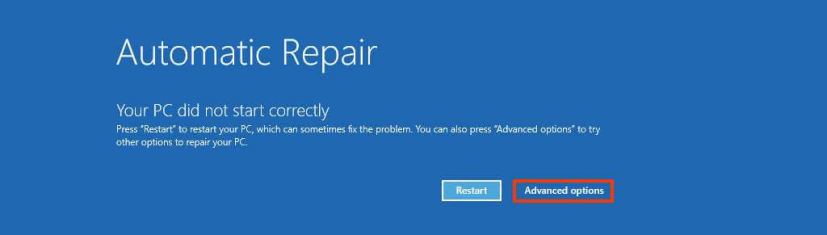
-
Cliquer sur Dépanner.
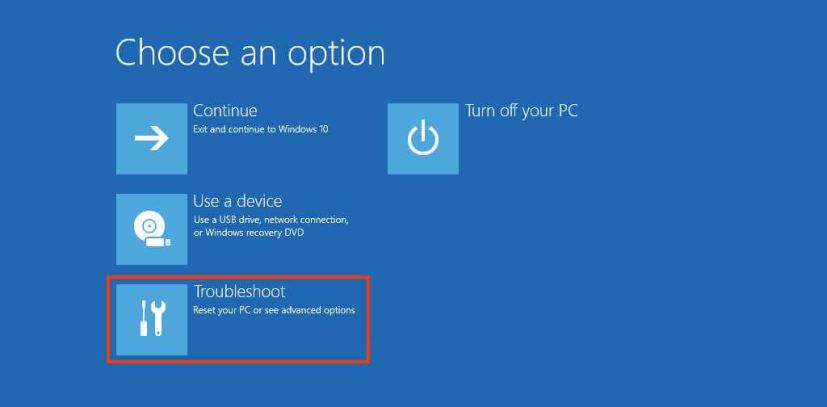
-
Cliquer sur Options avancées.
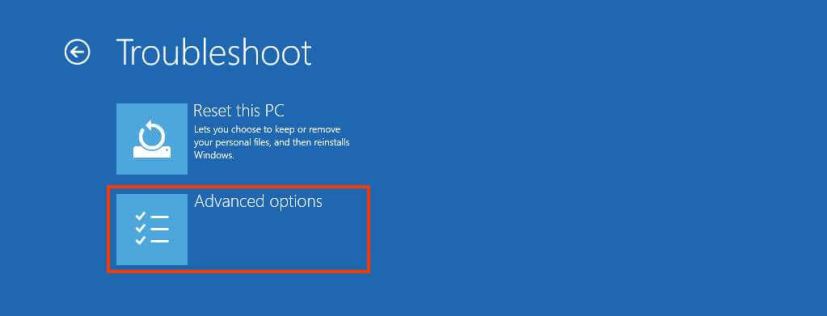
-
Cliquer sur Désinstaller les mises à jour.
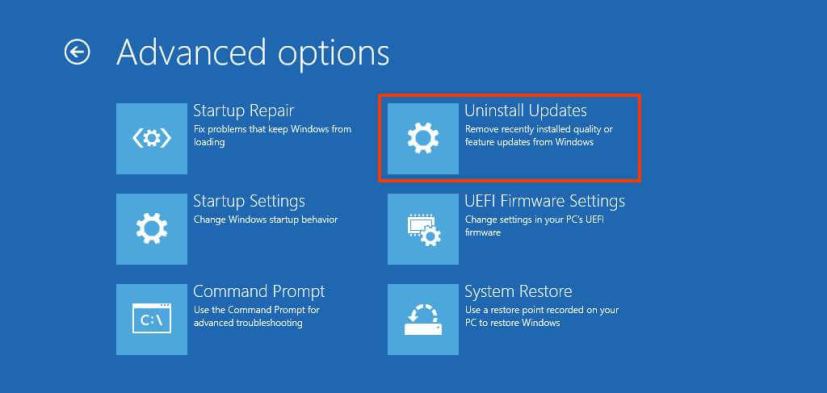
-
Clique le Désinstaller la dernière mise à jour des fonctionnalités option.
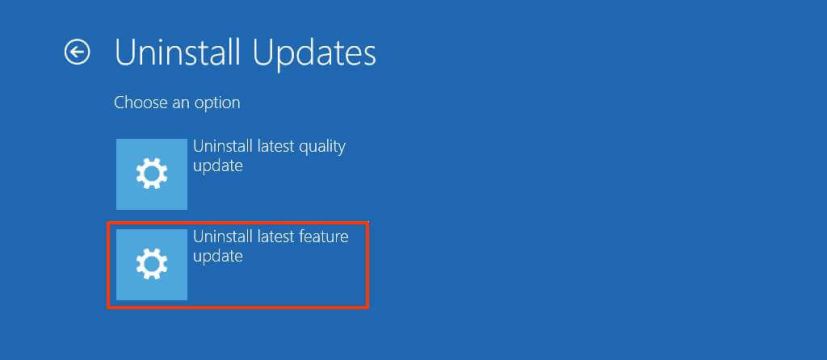
-
Connectez-vous à l'aide de vos informations d'identification d'administrateur (le cas échéant).
-
Clique le Désinstaller la mise à jour des fonctionnalités bouton pour supprimer Windows 11.
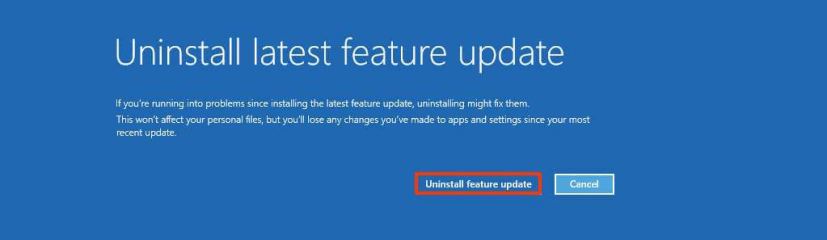
Une fois les étapes terminées, le système désinstallera Windows 11 de l’ordinateur et reviendra à votre installation précédente dans un processus qui ne devrait pas prendre plus de 10 minutes.
Pourquoi vous pouvez faire confiance à Winfix.net
Je combine les connaissances d'experts avec des conseils centrés sur l'utilisateur, des recherches et des tests rigoureux pour garantir que vous recevez des guides techniques fiables et faciles à suivre. Examinez le processus de publication.